win10如何设置时间
我们使用电脑的时候经常会看任务栏右侧的时间来计划自己的工作。如果电脑时间不正确就容易导致我们错过一些重要的事情
我们使用电脑的时候经常会看任务栏右侧的时间来计划自己的工作。如果电脑时间不正确就容易导致我们错过一些重要的事情。那么,我们该如何修改时间呢?接下来,我以win10为例,给大家介绍一下校准电脑时间的方法
随着科技的发展,网络的进步,Windows操作系统也已升级到了win10,它是微软发布的最后一个独立Windows版本,不少朋友都喜欢使用win10系统。下面,我就教大家如何设置win10时间
1、右击桌面右下角的时间,选择调整日期和时间

2、将自动设置时间进行关闭(如果自动设置时间是开着的,系统就会自动同步互联网时间)
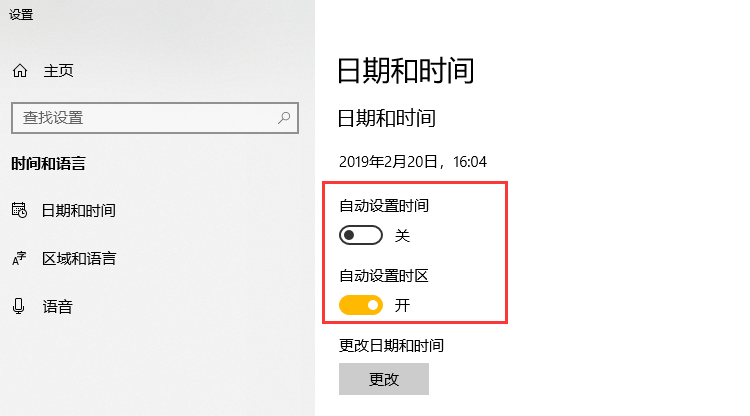
3、点击更改

4、出现如图界面,点击下拉按钮就可以进行日期和时间的更改了,完成后点击更改即可

以上就是win10设置时间的方法了,是不是很简单呢?
声明:本文内容来源自网络,文字、图片等素材版权属于原作者,平台转载素材出于传递更多信息,文章内容仅供参考与学习,切勿作为商业目的使用。如果侵害了您的合法权益,请您及时与我们联系,我们会在第一时间进行处理!我们尊重版权,也致力于保护版权,站搜网感谢您的分享!






